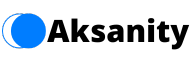Cara Install Program htop di AlmaLinux 8 – AlmaLinux 8 adalah salah satu distribusi Linux yang populer di kalangan pengguna server dan enterprise. Sebagai pengguna AlmaLinux, Anda mungkin memerlukan alat pemantauan sistem yang handal seperti htop.
htop adalah utilitas interaktif untuk memantau penggunaan sumber daya sistem secara real-time, yang menampilkan informasi CPU, memori, dan proses yang sedang berjalan dengan cara yang mudah dibaca.
Mengapa Memilih htop?
htop menawarkan berbagai fitur yang menjadikannya pilihan favorit bagi banyak administrator sistem:
- Antarmuka yang Interaktif: htop memiliki antarmuka yang lebih user-friendly dibandingkan dengan alat serupa seperti top.
- Navigasi Mudah: Anda bisa dengan mudah menavigasi dan mengurutkan proses berdasarkan berbagai parameter.
- Informasi Detil: Menampilkan informasi CPU, memori, swap, dan proses secara mendetail.
- Operasi Proses: Memungkinkan Anda untuk mengakhiri proses (kill), mengubah prioritas (renice), dan banyak lagi langsung dari antarmuka.
Cara Install Program Htop di Sistem Operasi AlmaLinux 8.

1. Update Sistem Anda
Sebelum menginstal perangkat lunak baru, selalu disarankan untuk memperbarui sistem Anda agar semua paket yang ada di sistem adalah versi terbaru. Buka terminal dan jalankan perintah berikut:
sudo dnf update -y
2. Instalasi htop
AlmaLinux 8 menggunakan manajer paket DNF, yang merupakan penerus dari YUM. Untuk menginstal htop, Anda dapat menggunakan perintah berikut:
sudo dnf install -y htop
Perintah ini akan mengunduh dan menginstal htop beserta semua dependensinya.
3. Verifikasi Instalasi
Setelah instalasi selesai, Anda bisa memverifikasi bahwa htop telah terinstal dengan benar dengan menjalankan perintah:
htop
Jika htop telah terinstal dengan benar, Anda akan melihat antarmuka htop yang interaktif.
4. Mengonfigurasi htop (Opsional)
htop memiliki berbagai opsi konfigurasi yang dapat disesuaikan sesuai kebutuhan Anda. Anda bisa mengakses menu konfigurasi dengan menekan `F2` saat htop sedang berjalan. Di menu ini, Anda dapat mengubah tampilan, kolom yang ditampilkan, warna, dan lain-lain.
5. Menjalankan htop Secara Otomatis (Opsional)
Jika Anda ingin htop berjalan otomatis saat sistem startup, Anda bisa menambahkan perintah htop ke dalam file `~/.bashrc` atau membuat unit file systemd. Misalnya, untuk menambahkannya ke `~/.bashrc`, Anda bisa menambahkan baris berikut:
htop &
Penutup
Menginstal htop di AlmaLinux 8 cukup sederhana dan hanya memerlukan beberapa langkah dasar. Alat ini sangat berguna untuk memantau penggunaan sumber daya sistem secara real-time, memberikan informasi yang detil dan mudah diakses. Dengan mengikuti panduan ini, Anda seharusnya dapat menginstal dan menjalankan htop tanpa masalah.
Dengan demikian, Anda dapat memanfaatkan htop untuk memastikan sistem AlmaLinux Anda berjalan dengan optimal dan memonitor performa secara efektif. Semoga artikel ini membantu Anda dalam proses instalasi htop di AlmaLinux 8.